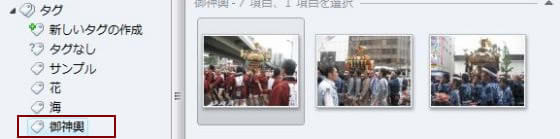パソコンに保存されている沢山の画像から、特定のものを取り出す方法として、画像にタグを付けておきます。そのやり方は、画像を選んで、「修整」の横の「情報」をクリックします。
右側に「情報」ウィンドウが表示され、当該画像の内容と「タグの追加」が出来ているので、「タグの追加」の中にタグ名を入力して「Enter」を押します。
 今回私は、御神輿の画像を選んで、ここに「御神輿」と入れてみました。同名のタグが出来たので、次々に御神輿の画像を見つけて「タグの追加」に「御神輿」を入れました。複数の画像に同じタグを付ける場合は、予め作成してあるタグに纏めてドラッグしてもOKです。
今回私は、御神輿の画像を選んで、ここに「御神輿」と入れてみました。同名のタグが出来たので、次々に御神輿の画像を見つけて「タグの追加」に「御神輿」を入れました。複数の画像に同じタグを付ける場合は、予め作成してあるタグに纏めてドラッグしてもOKです。
左側のタグの中から「御神輿」を選んでクリックすると、御神輿の画像だけが表示されます。
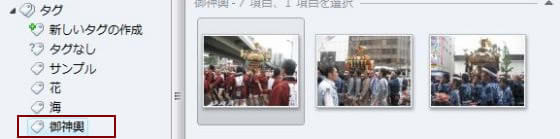

右側に「情報」ウィンドウが表示され、当該画像の内容と「タグの追加」が出来ているので、「タグの追加」の中にタグ名を入力して「Enter」を押します。
 今回私は、御神輿の画像を選んで、ここに「御神輿」と入れてみました。同名のタグが出来たので、次々に御神輿の画像を見つけて「タグの追加」に「御神輿」を入れました。複数の画像に同じタグを付ける場合は、予め作成してあるタグに纏めてドラッグしてもOKです。
今回私は、御神輿の画像を選んで、ここに「御神輿」と入れてみました。同名のタグが出来たので、次々に御神輿の画像を見つけて「タグの追加」に「御神輿」を入れました。複数の画像に同じタグを付ける場合は、予め作成してあるタグに纏めてドラッグしてもOKです。左側のタグの中から「御神輿」を選んでクリックすると、御神輿の画像だけが表示されます。